Bu site için yazan kişilerin çoğu bir bilgisayarın çevresini yakından tanıyor. IBM uyumluluğunun ilk günlerinden itibaren DOS çalıştıran, modern oyun bilgisayarları 'e ve dizüstü bilgisayarlara kadar toplu halde yaptık ve neredeyse hepsini gördük.
Ortalama bir PC kullanıcısının takıntılı bir teknoloji meraklısı olmadığını unutmayı kolaylaştırır. Bir bilgisayarda bir şeyler ters gittiğinde, ortalama bir kullanıcının onu toplaması ve yardım için İnek takımı gibi bir işletmeye götürmesi olasıdır. Bunda yanlış bir şey olmamasına rağmen, muhtemelen kendiniz yapmış olabileceğiniz bir şeyi düzeltmek için profesyonel bir yüzlerce dolar ödüyorsunuz.

Yalnızca gerçek bir teknisyenin çözebileceği bir sorun olabileceği doğru olsa da, ihtimal sizin kendi içinde bir şeydir. ulaşır. Bilgisayarınızı büyük bir miktar parayla teslim etmeden önce mutlaka denemeye değer.
Mantıksal, Bay Spock gibi

Bilgisayarlar hakkında bilmeniz gereken ilk şey çok mantıklı olmalarıdır. Bu, doğru çalıştıkları ve doğru çalışmadıkları zaman geçerlidir. Bir bilgisayarın nasıl çalıştığına dair temel bir gizem yoktur. Evet, onlar karmaşık ancak “karmaşık”, “sihir” ile aynı değil.
İki geniş sınıf bilgisayar sorunu var - donanım ve yazılım. Neredeyse hiçbir zaman aynı anda her ikisinde de bir şeyler ters gittiğinde durum böyle değildir.
Donanım

Bir donanım sorununuz varsa, bu, bilgisayarınızdaki bileşenlerden birinin hatalı veya doğru yapılandırılmadığı anlamına gelir.
In_content_1 tümü: [300x250] / DFP: [640x360]->Yapmanız gereken ilk şey, kendinizi bilgisayarınızın ana bileşenleri hakkında bilgilendirmektir.
Belirli bir donanım parçası olup olmadığını belirlemenin en kolay yollarından biri hatalı olan, bilinen bir çalışma parçası için değiştirerek veya şüpheli kısmı çalıştığınız bir bilgisayara sokmaktır.
Donanımınız çalışıyorsa, ancak bilgisayar olması gerektiği gibi yapmıyorsa, o zaman bir şey şeylerin yazılım tarafında yanlış gitmiş olabilir. Bilgisayarınızda gerçekte neyin yanlış gittiğini anlama sürecine bir göz atalım.
Tanı Dansı

Bir bilgisayarı onarırken en önemli adım sorunu doğru şekilde teşhis etmektir. Sorunlarınızın nedenini bulamıyorsanız, onları düzeltmeye bile başlayamazsınız.
Tıpkı bir doktor gibi, sorunun kendini sunma şekli hakkında bilgi toplamanız gerekir. Başka bir deyişle, sorunun belirtilerini ve koşullarını listelemelisiniz.
Bilgisayarın ne yaptığını (veya ne yapmadığınıne yaptığını) ayrıntılı olarak açıklamaya çalışın. Örneğin:
Bunlar geniş açıklamalar, ancak başlamak için iyi bir yer.
Daha ince detaylar sizi daha hızlı bir şekilde doğru cevaba yönlendirecektir. Belirli bir hata kodu varsa, bunları yazın. Sorun belirli koşullar altında olursa bunları da not edin. Sorun başlamadan hemen önce yeni veya farklı bir şey yaptıysanız, muhtemelen bunu da not etmeniz gerekir.
Alakalı ve açıklayıcı görünen bilgileri toplamak isteyeceksiniz. Peki bu bilgiyle ne yapıyorsun? Şey….
Google Arkadaşın
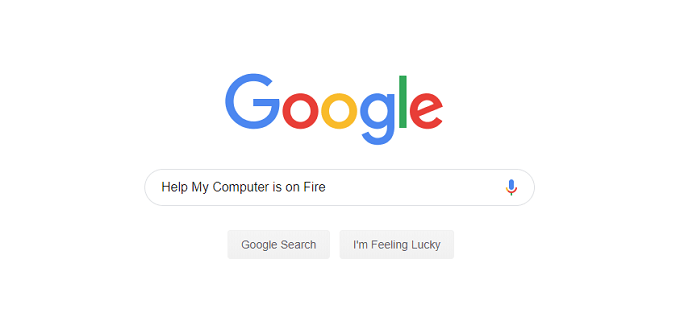
Küçük bir sır vermenize izin vereceğiz - Geeksquad'deki adam muhtemelen Google senin sorunun 'ye gidiyor. Büyük miktarda teknik bilgiyi ezberlemek ya da kalın teknik el kitaplarına atıfta bulunmak günleri geride kaldı.
Daha da önemlisi, internet probleminizi büyük olasılıkla çözmüş olan insanlarla doludur. Değilse, çevrimiçi çevrimiçi insanlar da vardır Sorunu çözmene kim yardım edecek.
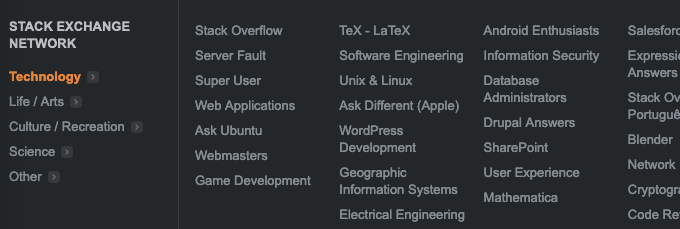
Bu nedenle, belirli sorunlarınızın belirtilerini tanımlayabilmek büyük önem taşımaktadır. Arama motoruna koyduğunuz açıklama ne kadar iyi olursa, cevaplar o kadar alakalı olacaktır.
Her şeyden önce, sorunlarınız için yardım isteyebileceğiniz pek çok forum bulacaksınız. Ücretsiz teknik destek sağlamak isteyen bu yerlerin etrafında asılı duran birkaç dost inek var. Tek yapmanız gereken, onlara doğru bilgileri sağlamak ve talimatları izlemektir.
Aslında, anahtar kelimelerinizi bu siteye yazarak başlamalısınız. Muhtemelen sizin için zaten bir çözümümüz var.
Balyoz Yöntemi

Yukarıdaki tavsiyeler, bilgisayarınızı tekrar ayağa kaldırmaya yönelik cerrahi bir yaklaşıma yöneliktir, ancak hızlı ve güvenilir başka bir yaklaşım daha vardır. Bununla birlikte, verilerinizi potansiyel olarak almanız anlamına da gelir.
Windows 10, bozulmamış bir duruma veya kişisel dosyalarınız bozulmadan bırakıldığında bilgisayarınızı sıfırlayın 'a izin verir. Ancak bilgisayarınızı PC'nize sıfırlamadan ve sıfırlamadan önce, ilk önce armut biçimli olandan geri yükleme noktasına geri çekmeyi deneyebilirsiniz.
Bilgisayarınız o kadar meşgulduysa, Windows'un kendisini sıfırlayamayacağı veya sabit sürücünüzün bozuk olduğu ve değiştirmek zorunda kalmanız durumunda işletim sistemini bir DVD veya USB sürücüsünden yeniden yükleyebilirsiniz. Bilgisayarınız herhangi bir yükleme medyasıyla gelmediyse, yasal olarak Microsoft web sitesinden indirmek için başka bir bilgisayarı kullanabilirsiniz. Lisans anahtarınız olduğu sürece her şey yolunda.
Yükleme medyasından önyükleme, size olabilecekbazı kişisel verilerinizi kaydetmenize izin veren bazı onarım seçenekleri de sunar.
Elbette, bilgisayarınızın sabit diskini yörüngeden çıkarmaya karar vermeden önce, bazı sorunları çözmenin başka bir bağışlayıcı yolu var. Windows'un sistem geri yüklemeolarak bilinen bir özelliği vardır: .Bir güncelleme aldığınızda, yeni bir program yüklediğinde veya yeni donanım sürücüleri yüklediğinde, Windows bir çeşit yedekleme yapar. Daha sonra bilgisayarınızı, her şeyin iyi çalıştığı son noktaya geri alabilirsiniz.
Bu tam olarak neyin yanlış gittiğini çözmenize yardımcı olmayabilir, ancak en azından makine için iyi bir duruma geri dönmenize neden olabilir. Ayrıca donanım sorunları için kaba bir tanılamadır. Bir geri yükleme sorunu çözmediği için sorun kötü sürücülerin ötesine geçebilir.
Önleyici Bakım

Bazı bilgisayar sorunlarından büyük ölçüde bir dizi önleme ile kaçınılabilir. Örneğin, bilgisayarınızda çalışan bir virüsten koruma paketi olması gerekir. Windows'un yeni bir sürümünü kullanıyorsanız, iyi haber zaten bir tane yerleşik. Makinenizde bir tane (ve yalnızca yalnızcabir tane) etkin virüsten koruma paketi bulunduğundan emin olun.
Yapabileceğiniz en önemli koruyucu bakım verilerinizi yedeklemektir. İster harici bir sabit sürücüdeki disk görüntüleri, ister en önemli dosyalarınızı buluta yedekleme olun, sadece yeri doldurulamaz verilerin kopyalarınızın birden fazla bilgisayarda olması kesinlikle çok önemlidir.
Bu yol büyük Sabit disk arızası veya işletim sisteminizin tamamen bozulması gibi sorunlar, dünya sona eren pahalı felaketlerden ziyade küçük zorluklar doğurur.
Kendin Yapmak ya da Yapmamak, Sorun Budur
yanıtlamanız gereken temel soru şudur: - zamanınızın değeri nedir?Kendi bilgisayarınızı onararak, bir başkasının yapmasına izin vermenin bedeli için zamanınızı ve çabanızı değiştiriyorsunuz. Genellikle bilgisayarlarda çalışmaktan zevk alırız, bu yüzden bir angarya gibi görünmez. Sadece paradan tasarruf etmeye çalışıyorsanız, mutlaka eğlenceli bir deneyim değil.
Hatırlanması gereken en önemli şey, neredeyse tüm yaygın bilgisayar sorunlarının onarım için elinizin altında olmasıdır. Bir kez yaptıysanız, bu sorunu tekrar çözmek için hiçbir zaman yardıma ihtiyacınız olmaz.